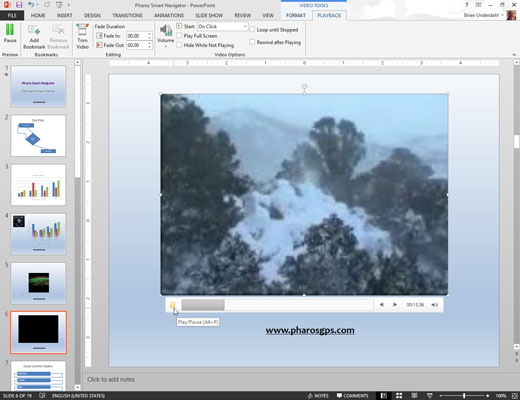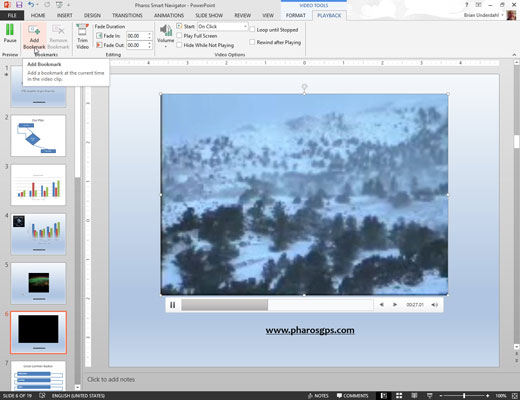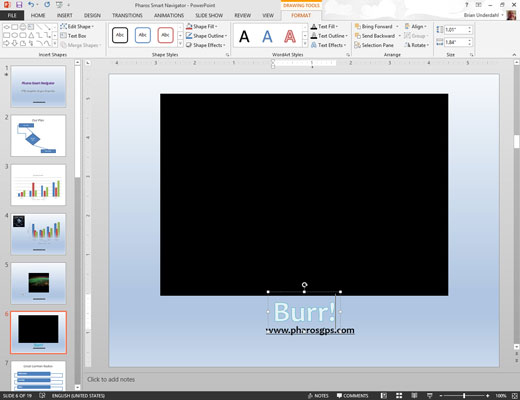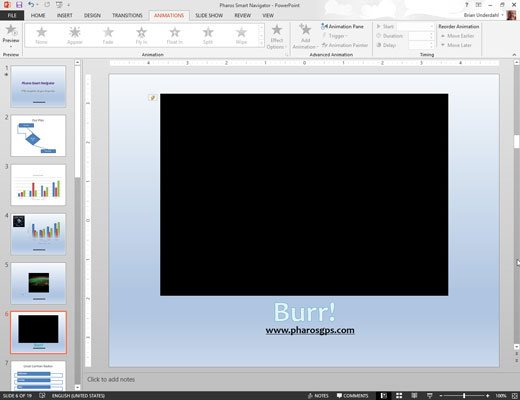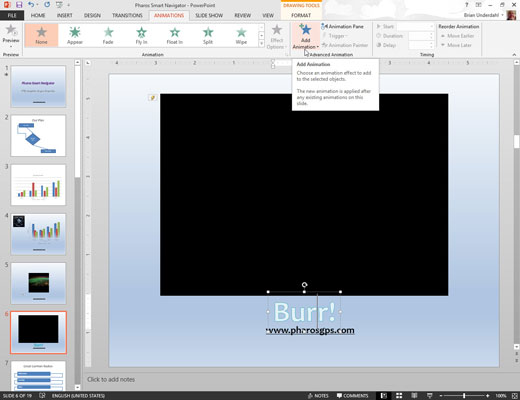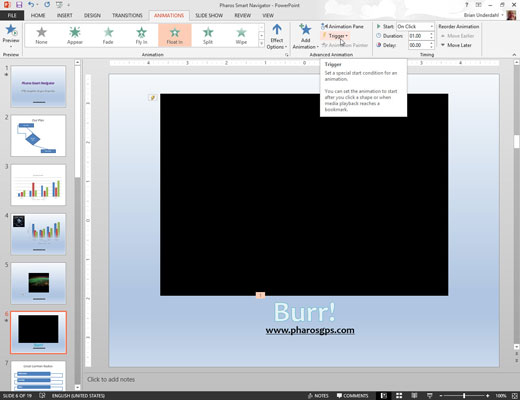Lisage slaidile video.
Valige videoobjekt ja seejärel vahekaart Videotööriistade taasesitus.
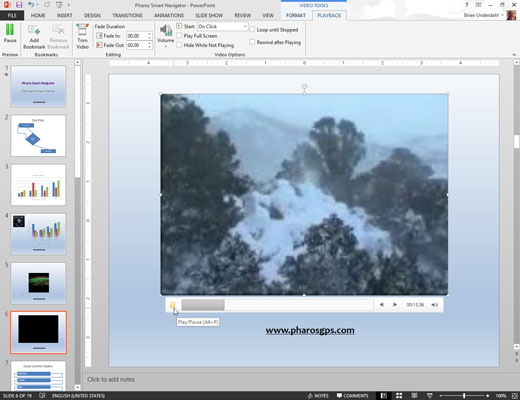
Klõpsake videokaadri all kuvatavat nuppu Esita.
Videot hakatakse esitama.
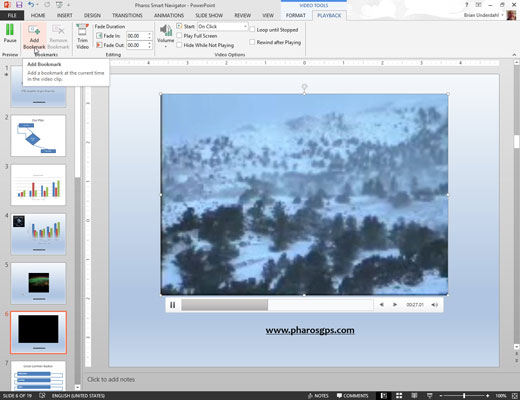
Kui video jõuab punkti, kuhu soovite järjehoidja lisada, klõpsake vahekaardil Taasesitus nuppu Lisa järjehoidja.
Järjehoidja luuakse; edenemisribale, mis ilmub videokaadri alla, ilmub järjehoidja asukoha märkimiseks väike punkt.
Kui video jõuab punkti, kuhu soovite järjehoidja lisada, klõpsake vahekaardil Taasesitus nuppu Lisa järjehoidja.
Järjehoidja luuakse; edenemisribale, mis ilmub videokaadri alla, ilmub järjehoidja asukoha märkimiseks väike punkt.
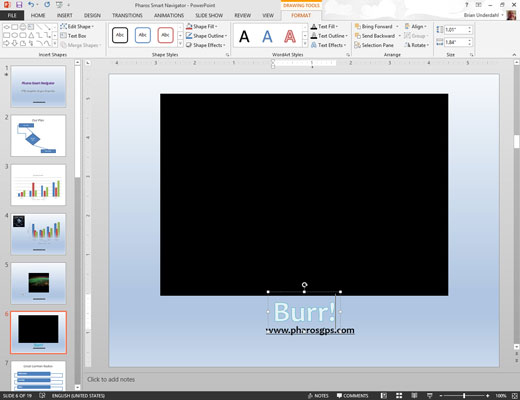
Looge slaidile objekt, mille animeerite, kui taasesituse ajal jõuate järjehoidjani.
Näiteks võiksite lisada teksti, et rõhutada videos toimuvat tegevust.
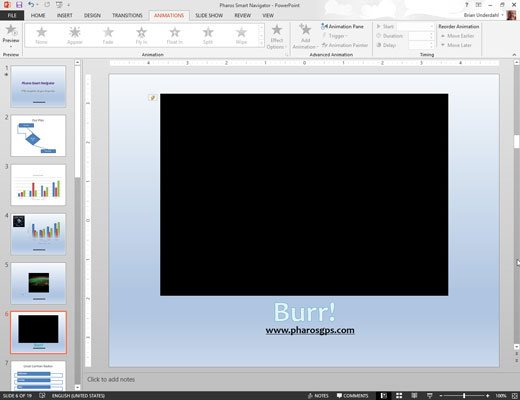
Klõpsake vahekaarti Animatsioonid.
Vahekaart Animatsioonid pakub tööriistu, mille abil saate slaididele elu lisada.
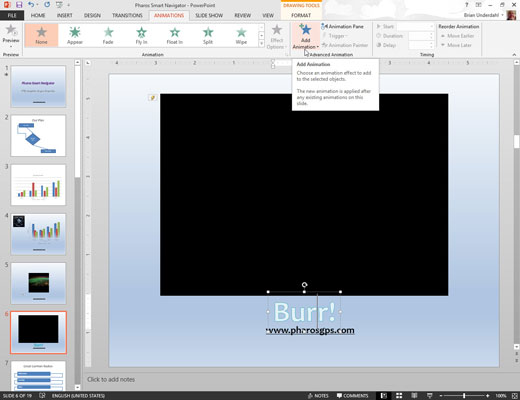
Valige loodud objekt ja seejärel klõpsake vahekaardil Animatsioonid nuppu Lisa animatsioon.
Valige soovitud animatsiooniefekt.
Valige loodud objekt ja seejärel klõpsake vahekaardil Animatsioonid nuppu Lisa animatsioon.
Valige soovitud animatsiooniefekt.
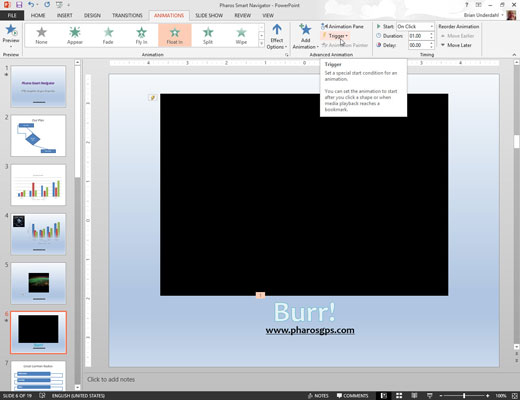
Klõpsake vahekaardil Animatsioonid nuppu Trigger, valige On Järjehoidja ja seejärel valige loodud järjehoidja.
Seda tehes seadistatakse animatsioon nii, et see käivitub automaatselt, kui videos järjehoidjani jõutakse.